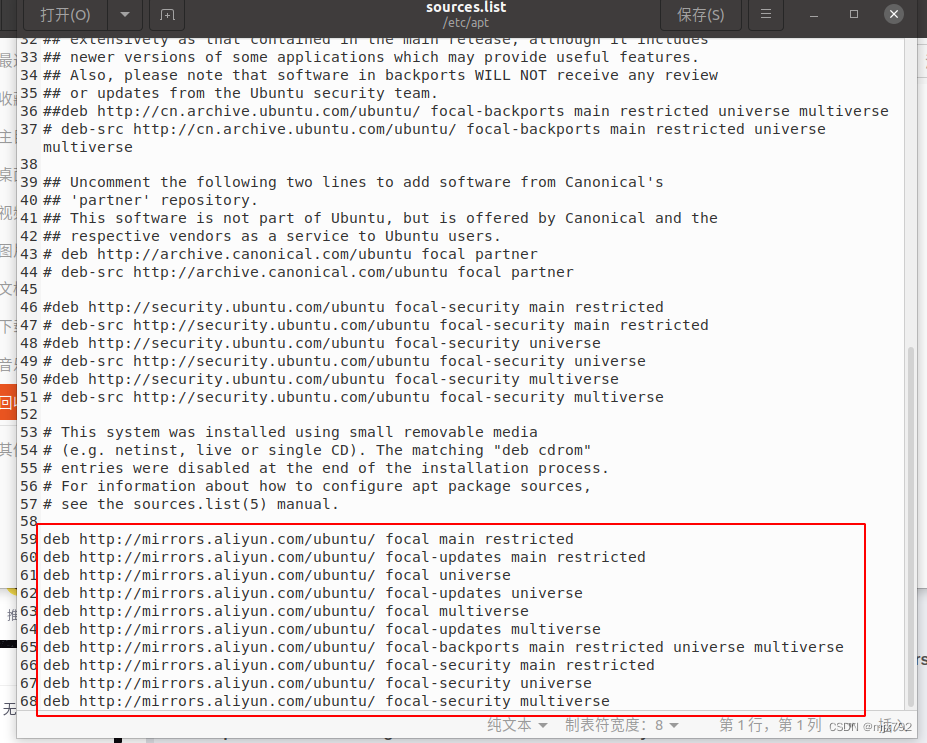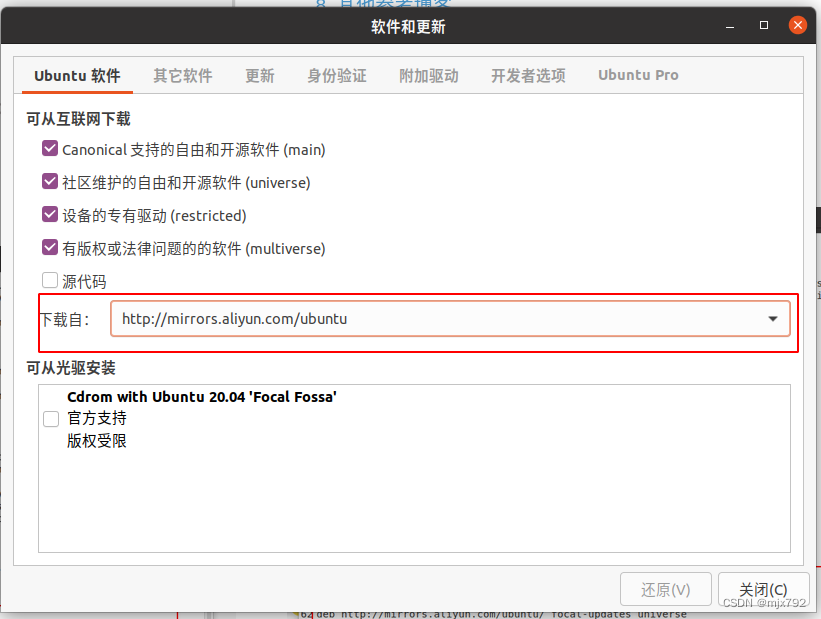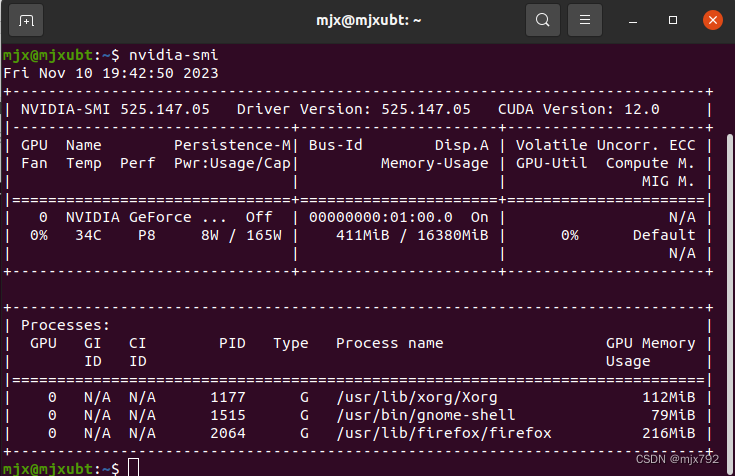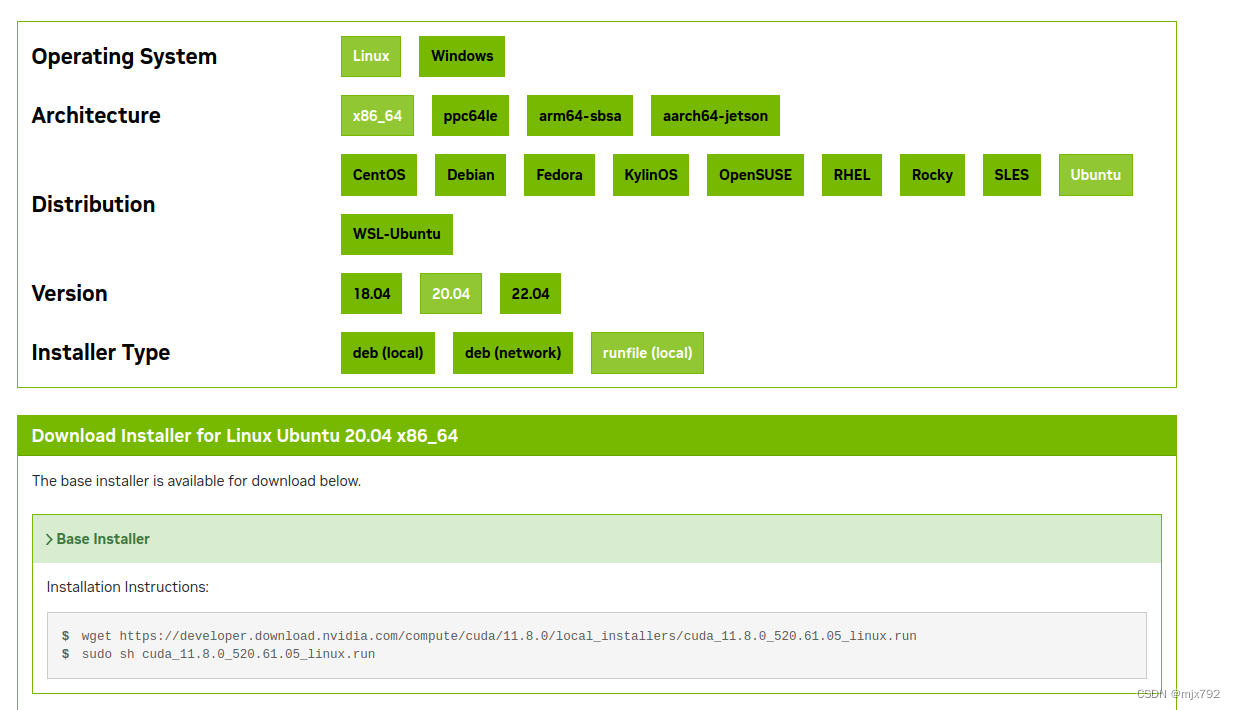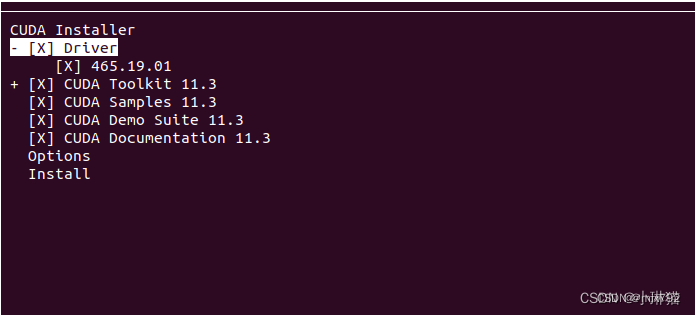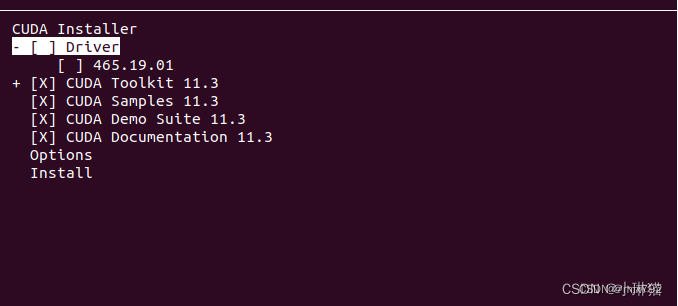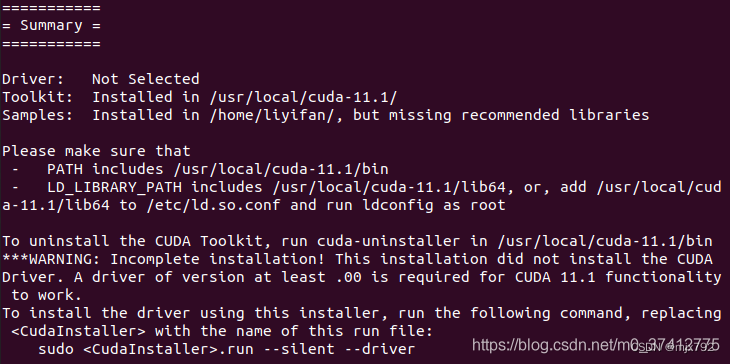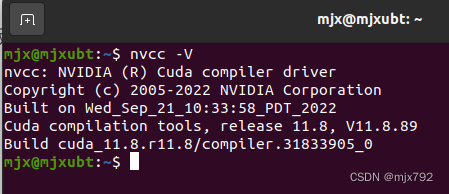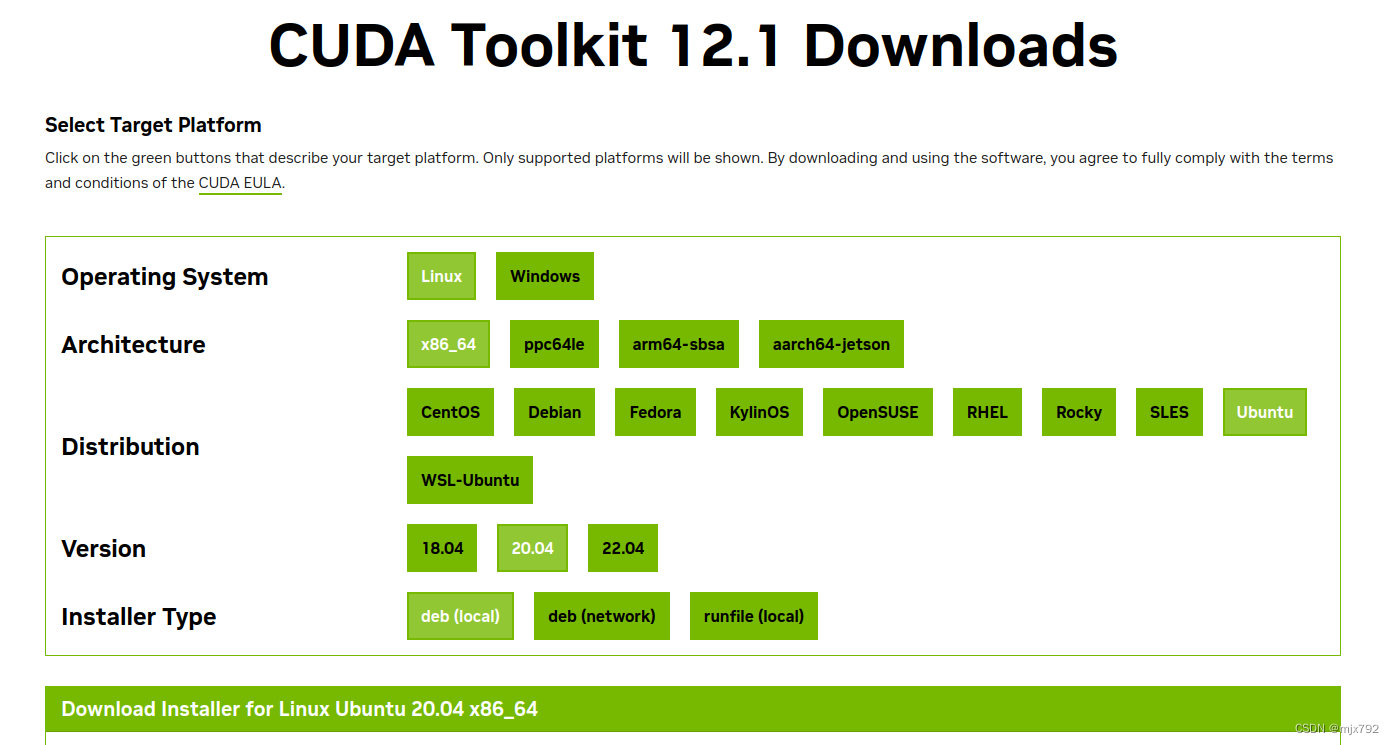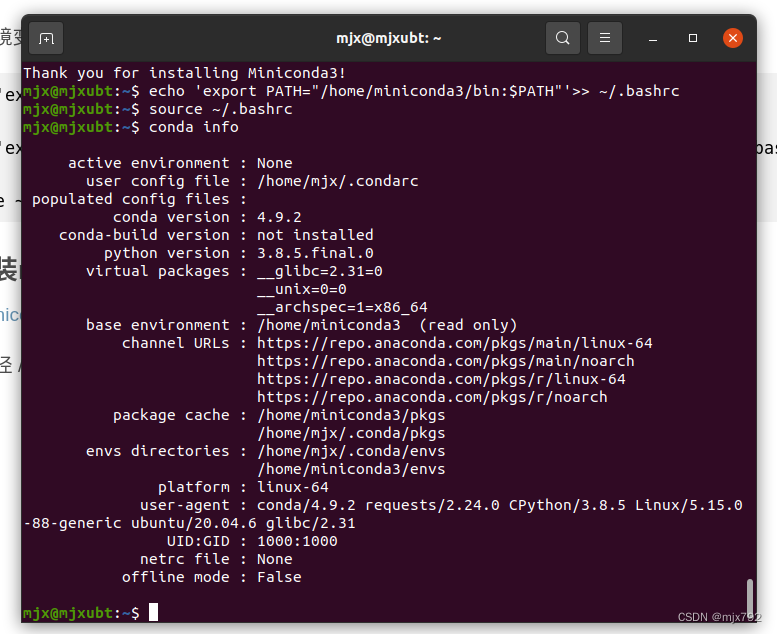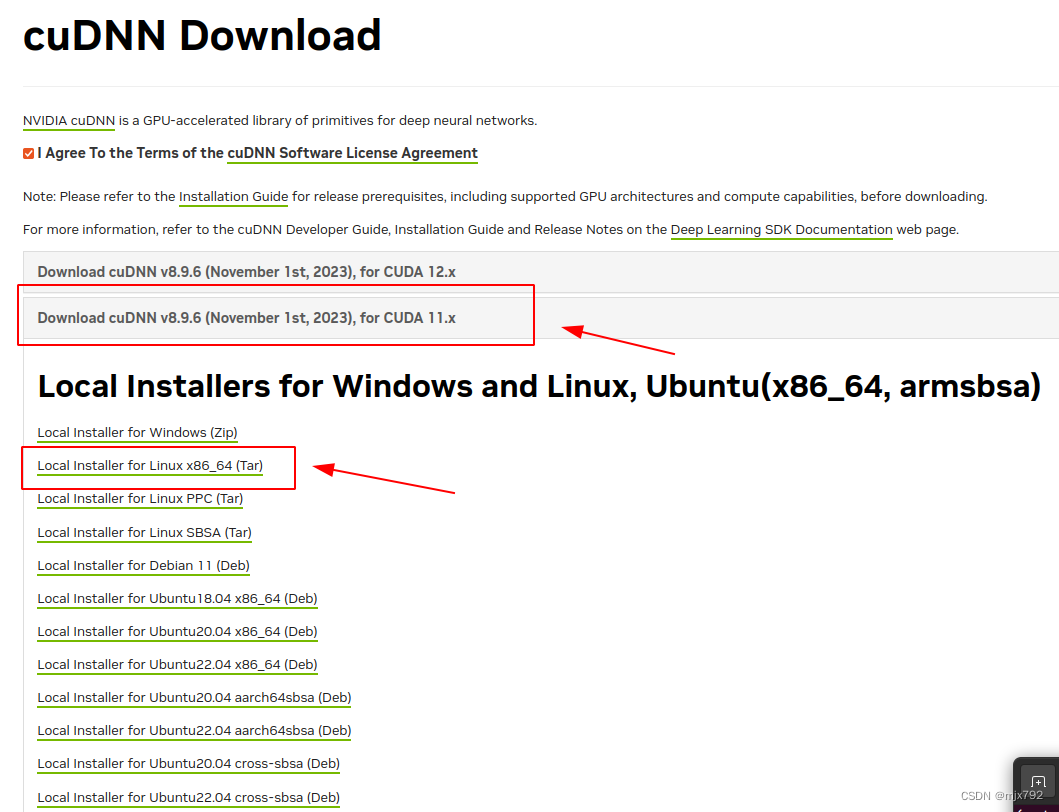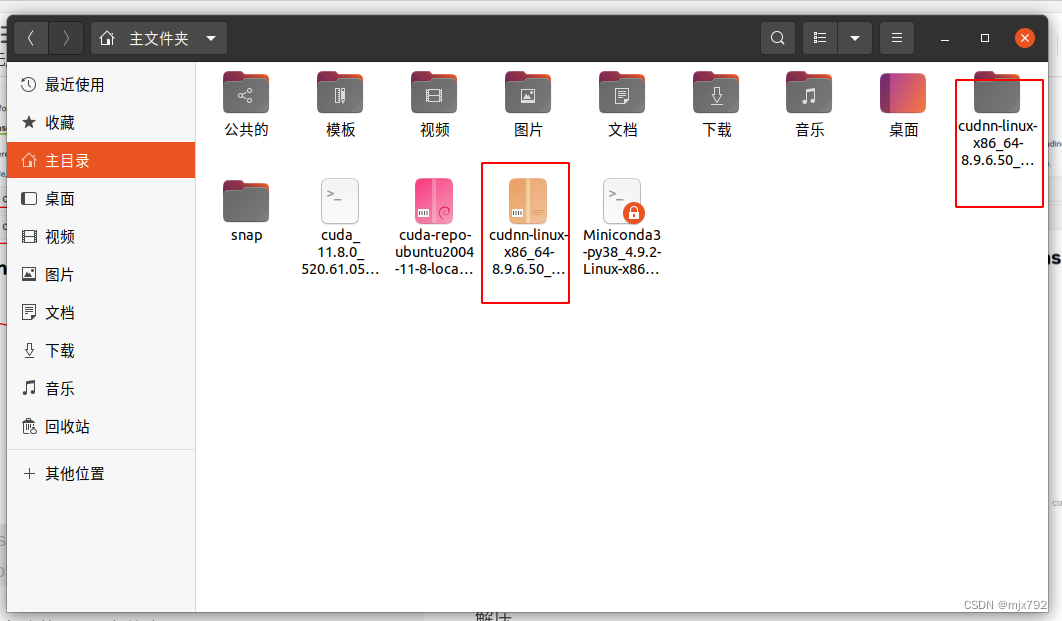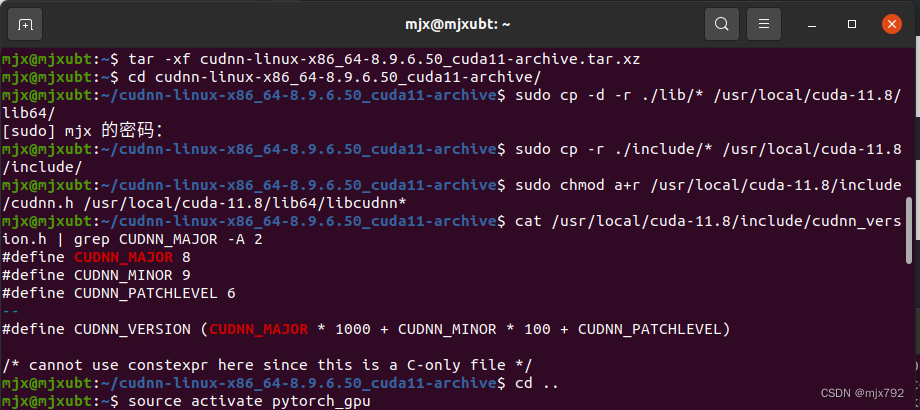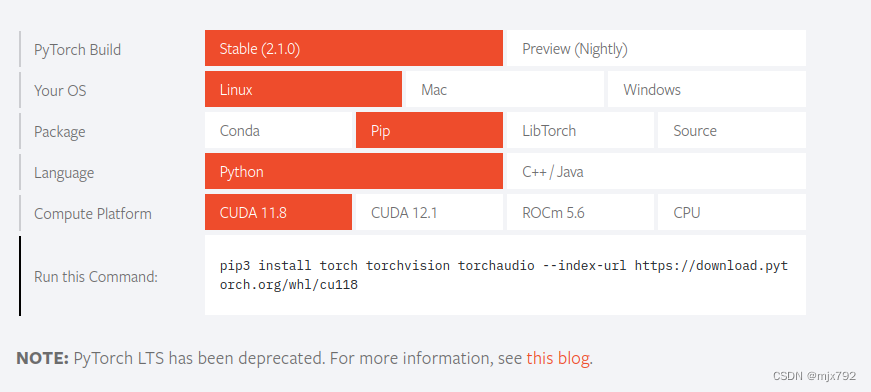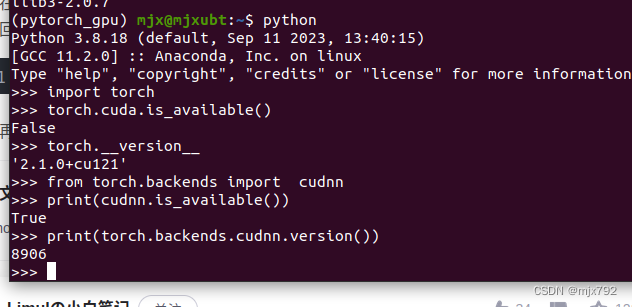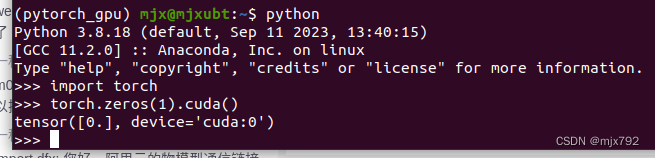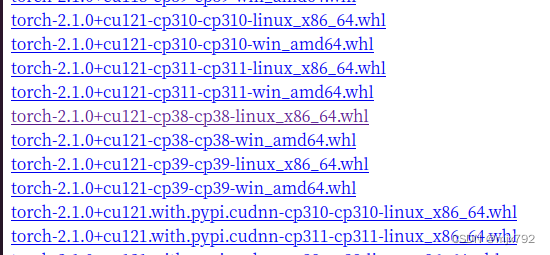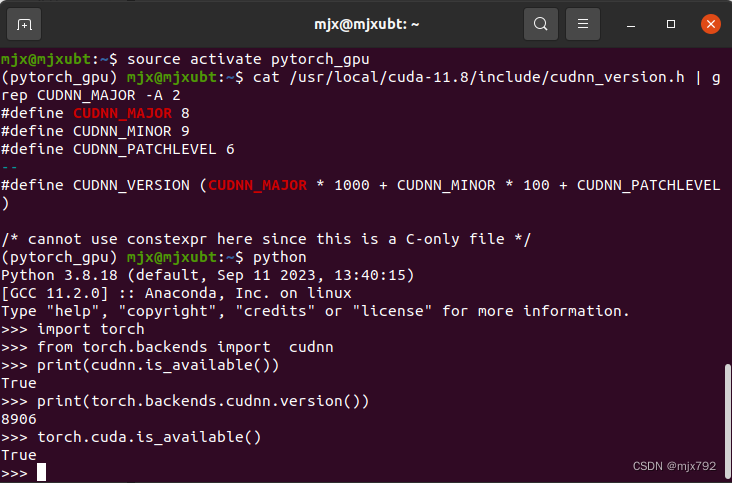【深度学习环境配置】ubuntu 20.04+4060 Ti+CUDA 11.8+pytorch(装机、显卡驱动、CUDA、cudnn、pytorch)
文章目录
- 如何安装ubuntu20.04系统
- 总体安装流程参考
- 0. ubuntu 换源
- 1. 禁用nouveau
- 2. 安装gcc
- 2.5 安装python
- 3. :star2::star2::star2:安装显卡驱动 (此步很重要)
- 4. 安装cuda
- 5. 安装miniconda
- 6. 安装cudnn
- 7. 安装pytorch
- 8. 所有都安装成功,验证cuda,pytorch,cudnn
- 9. 安装编辑器,如pycharm
- 10. 其他参考博客
【���度学习环境配置】ubuntu 20.04+4060 Ti+CUDA 11.8+pytorch(装机、显卡驱动、CUDA、cudnn、pytorch)
📆 安装时间 2023.11.08-2023.11.10
如何安装ubuntu20.04系统
Windows 和 Ubuntu 双系统的安装和卸载
B站教程
总体安装流程参考
【本文基本上跟这个详细教程一致,优先推荐看这个!】ubuntu20.04 下深度学习环境配置 史上最详细教程
【精品!】Ubuntu20.04下深度学习环境配置(持续维护)
一文掌握Ubuntu20.04深度学习环境搭建(显卡驱动、CUDA、CUDNN、NCCL、Pytorch、PaddlePaddle)
Ubuntu20.04配置深度学习环境
0. ubuntu 换源
20.04Ubuntu换源,有清华,中科大,阿里源
这个也是讲如何换源,跟第一个差不多,可以参考看看
pip换源与conda换源
pip临时和永久换源
主要结合这个的流程换源,精品文章
sudo cp /etc/apt/sources.list /etc/apt/sources.list.backup
sudo gedit /etc/apt/sources.list
将原有的源都加#注释,在最后换成自己想要的源
换阿里源结果
更新
sudo apt-get update sudo apt-get upgrade
阿里云
deb http://mirrors.aliyun.com/ubuntu/ focal main restricted deb http://mirrors.aliyun.com/ubuntu/ focal-updates main restricted deb http://mirrors.aliyun.com/ubuntu/ focal universe deb http://mirrors.aliyun.com/ubuntu/ focal-updates universe deb http://mirrors.aliyun.com/ubuntu/ focal multiverse deb http://mirrors.aliyun.com/ubuntu/ focal-updates multiverse deb http://mirrors.aliyun.com/ubuntu/ focal-backports main restricted universe multiverse deb http://mirrors.aliyun.com/ubuntu/ focal-security main restricted deb http://mirrors.aliyun.com/ubuntu/ focal-security universe deb http://mirrors.aliyun.com/ubuntu/ focal-security multiverse
1. 禁用nouveau
如何禁用nouveau,就按照这个精品文章来
// 修改属性 sudo chmod 666 /etc/modprobe.d/blacklist.conf //用gedit打开 sudo gedit /etc/modprobe.d/blacklist.conf // 在最后一行加入以下几句,保存退出 blacklist vga16fb blacklist nouveau blacklist rivafb blacklist rivatv blacklist nvidiafb // 对刚才修改的文件进行更新 sudo update-initramfs -u
记得重启计算机,打开终端检查nouveau是否被禁用
若执行完该句,没有任何输出,则nouveau被成功禁用
lsmod | grep nouveau
2. 安装gcc
如何安装gcc,也按照这个精品文章来
安装gcc,不要怀疑,就是build-essential,我也不知道为啥
sudo apt-get install build-essential
检查gcc是否安装成功
gcc --version
2.5 安装python
是按照这个博客的流程安装python的,感觉也不用安装
sudo update-alternatives --install /usr/bin/python python /usr/bin/python3 150
3. 🌟🌟🌟安装显卡驱动 (此步很重要)
如何在没有安装显卡驱动,不能用nvidia-smi情况下,查看显卡型号
参考这个博客的方法安装显卡驱动,只安驱动,不安cuda toolkit
⭐️ 这个安装方式不会黑屏
注:如果哪天因为安装驱动黑屏了,看这个!有效!
在软件和更新中安装,图标长下面这样
要注意cuda版本对显卡驱动有要求, 官网要求
显卡、显卡驱动版本、cuda版本和Pytorch相互之间的依赖关系
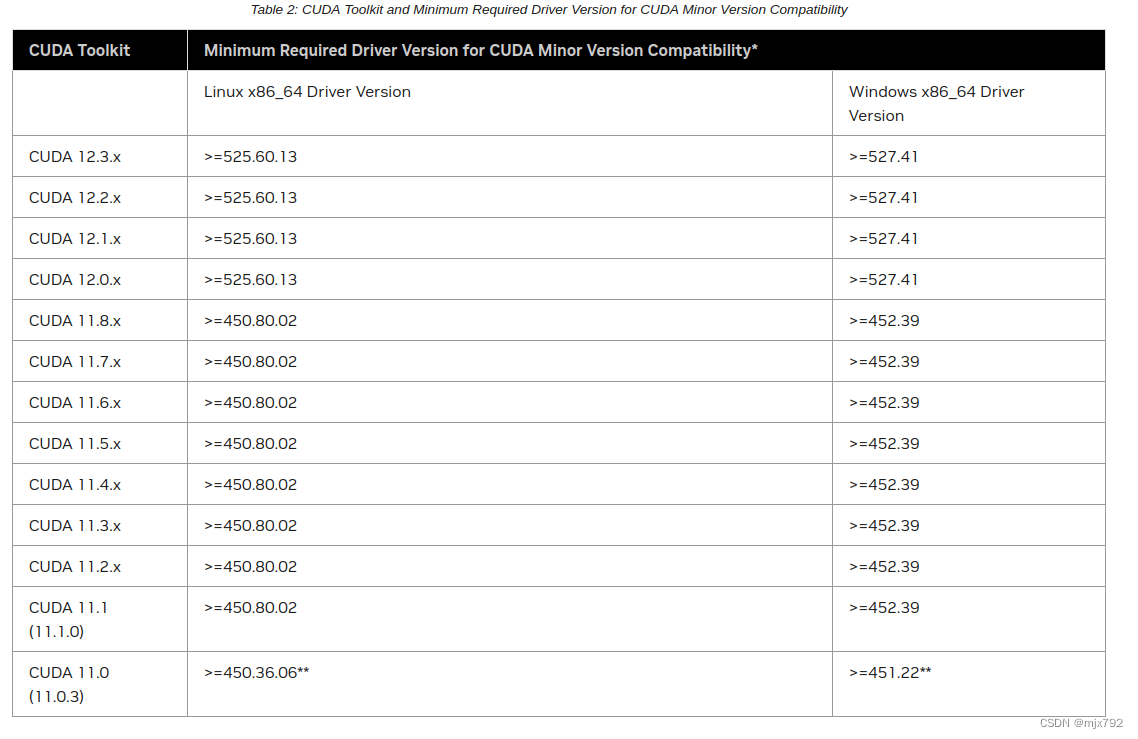 按照下图的选择安装,点击应用更改开始安装,这里安装525版本的显卡驱动,
按照下图的选择安装,点击应用更改开始安装,这里安装525版本的显卡驱动,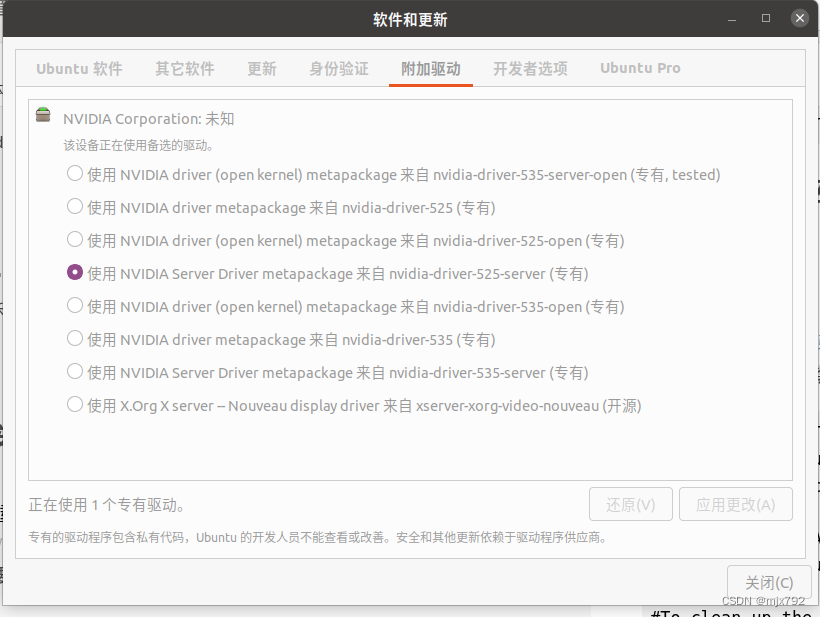 然后启动终端,分别进行命令sudo apt update和sudo apt upgrade(两个命令顺序不可乱)手动对刚刚的更改进行更新(有点慢,耐心等待)。之后重启!重启!重启!!
然后启动终端,分别进行命令sudo apt update和sudo apt upgrade(两个命令顺序不可乱)手动对刚刚的更改进行更新(有点慢,耐心等待)。之后重启!重启!重启!!第四步,使用命令nvidia-smi查看驱动是否成功
检查显卡驱动是否正常
nvidia-smi
关于nvidia-smi 显示的cuda版本的说明
按照上述博客,上图的CUDA Version:12.0指的是最高支持cuda12.0的版本,并不是已经安装了cuda12.0的版本,可以安装cuda11.8版本
4. 安装cuda
这个也挺好的,可以看一下整个安装流程,有验证,Ububtu20.04 CUDA安装与环境配置、CUDNN安装
如何卸载cuda和显卡驱动
如果需要卸载已经安装的CUDA和nvidia驱动,输入下面两条命令
#To remove CUDA Toolkit: sudo apt-get --purge remove "*cuda*" "*cublas*" "*cufft*" "*cufile*" "*curand*" \ "*cusolver*" "*cusparse*" "*gds-tools*" "*npp*" "*nvjpeg*" "nsight*" "*nvvm*" #To remove NVIDIA Drivers: sudo apt-get --purge remove "*nvidia*" "libxnvctrl*" #To clean up the uninstall: sudo apt-get autoremove
别忘了再执行下面的命令
sudo rm -rf /usr/local/cuda-xx.x
为什么加入这句,看这个博客
最后边加了一句sudo rm -rf /usr/local/cuda-xx.x,这是因为一般情况下cuda都配置了cudnn,在运行卸载程序时只会卸载cuda而不会一并删除cudnn的文件。因为cudnn文件还在的缘故,自己的cuda-xx.x文件夹仍然在,需要手动删除。
所以如果自己要卸载的cuda没有配置cudnn,那么cuda-xx.x文件夹在卸载完成后会被自动删除,也就没必要再运行最后一句了
本次安装11.8,为了稳定
非常重要,如何正确安装CUDA,一定要严格按照这个博客步骤!!
这个博客安装cuda步骤也是一样,可以结合着看
按照上述第1个博客的步骤,要选择下图中的配置进行安装,特别注意Install Type
❌ 如果选择deb(local),则会自动安装所下载cuda的显卡驱动,导致以安装的显卡驱动和自动下载的显卡驱动冲突,导致以后安装pytorch识别不了cuda,以及各种问题
✔️ 选择 runfile(local),可以手动选择是否安装显卡驱动,解决问题
wget https://developer.download.nvidia.com/compute/cuda/11.8.0/local_installers/cuda_11.8.0_520.61.05_linux.run sudo sh cuda_11.8.0_520.61.05_linux.run
安装时,仍会提示目标CUDA toolkit对应版本的显卡驱动未被发现,推荐我们安装其版本的显卡驱动,这时我们键入continue,再键入accept同意用户协议,然后将光标移动到driver处,键入回车,以取消对驱动的安装:其他的保持不动,选择“Install”,稍等几分钟就装好了
出现下面界面,则安装成功
添加环境变量
此步参考这个博客
echo 'export PATH=/usr/local/cuda-11.8/bin:$PATH' >> ~/.bashrc echo 'export LD_LIBRARY_PATH=/usr/local/cuda-11.8/lib64:$LD_LIBRARY_PATH' >> ~/.bashrc source ~/.bashrc
检查cuda版本
nvcc -V
再次检查显卡驱动是否正常
nvidia-smi
----------不要看下面的-----------
暂时安装12.1 版本的CUDA,想装11.7或11.8都不行,放弃
为什么是12.1,发现pytorch官网有12.1安装pytorch的命令行
12.1官网
按照下面给的命令行一行一行安装
wget https://developer.download.nvidia.com/compute/cuda/repos/ubuntu2004/x86_64/cuda-ubuntu2004.pin sudo mv cuda-ubuntu2004.pin /etc/apt/preferences.d/cuda-repository-pin-600 wget https://developer.download.nvidia.com/compute/cuda/12.1.0/local_installers/cuda-repo-ubuntu2004-12-1-local_12.1.0-530.30.02-1_amd64.deb sudo dpkg -i cuda-repo-ubuntu2004-12-1-local_12.1.0-530.30.02-1_amd64.deb sudo cp /var/cuda-repo-ubuntu2004-12-1-local/cuda-*-keyring.gpg /usr/share/keyrings/ sudo apt-get update sudo apt-get -y install cuda
添加环境变量
echo 'export PATH=/usr/local/cuda-12.1/bin:$PATH' >> ~/.bashrc echo 'export LD_LIBRARY_PATH=/usr/local/cuda-12.1/lib64:$LD_LIBRARY_PATH' >> ~/.bashrc source ~/.bashrc
----------不要看上面的-----------
5. 安装miniconda
安装miniconda3教程
安装路径 /home/miniconda3
最后一步环境变量配置改为下面:
echo 'export PATH="/home/miniconda3/bin:$PATH"'>> ~/.bashrc source ~/.bashrc
conda如何创建和删除环境
创建环境
conda create -n pytorch_gpu python=3.8
删除环境
conda remove -n pytorch_gpu --all # 必须要加all
进入环境
(1)先进入base环境
# 进入base环境 source activate # 退出环境 source deactivate
(2)进入自己的环境
conda activate pytorch_gpu
(2.5)上面进入base环境,再进入自己的环境可以合并成一个命令
source activate pytorch_gpu
6. 安装cudnn
首先进入自己的环境中
然后进入官网,下载对应的版本
cudnn官网下载地址
暂时选择11.x 中 第2个下载选择,Linux_x86_64(Tar)
如何解压各种形式的文件
解压
tar -xf cudnn-linux-x86_64-8.9.6.50_cuda11-archive.tar.xz
进入文件夹
cd cudnn-linux-x86_64-8.9.6.50_cuda11-archive/
执行下面两个命令,复制文件
sudo cp -d -r ./lib/* /usr/local/cuda-11.8/lib64/ sudo cp -r ./include/* /usr/local/cuda-11.8/include/
赋予权限
sudo chmod a+r /usr/local/cuda-11.8/include/cudnn.h /usr/local/cuda-11.8/lib64/libcudnn*
查看信息
cat /usr/local/cuda-11.8/include/cudnn_version.h | grep CUDNN_MAJOR -A 2
好像成功
从这开始先去安装pytorch
7. 安装pytorch
就按照官网的给的命令安装就行,不用conda,conda慢,用pip3,快
pytorch官网
命令,本机cuda11.8对应的pytorch
pip3 install torch torchvision torchaudio --index-url https://download.pytorch.org/whl/cu118
验证pytorch是否安装成功
python import torch from torch.backends import cudnn print(cudnn.is_available()) print(torch.backends.cudnn.version()) torch.cuda.is_available() # True,则gpu版本的pytorch安装成功 torch.zeros(1).cuda()
结果,成功了
关于conda、pip换源安装pytorch,可以参考下面的博客,以防万一
ubuntu20.04 更换conda,pip源并下载pytorch
-----------------不用看下面的离线安装------------
如果哪天需要离线安装,可以参考下面的博客
ubuntu安装pytorch的CPU版本GPU版本,分conda安装和pip安装,以及whl离线安装pytorch
pytorch离线下载列表
torchvision离线下载列表
选择紫色的cu121
8. 所有都安装成功,验证cuda,pytorch,cudnn
python import torch from torch.backends import cudnn print(cudnn.is_available()) print(torch.backends.cudnn.version()) torch.cuda.is_available() # True,则gpu版本的pytorch安装成功 torch.zeros(1).cuda()
9. 安装编辑器,如pycharm
安装pycharm
10. 其他参考博客
安装搜狗输入法和截图程序
这个也挺好的,Ububtu20.04 CUDA安装与环境配置、CUDNN安装
【看看怎么卸载】 ubuntu20.04 显卡驱动,CUDA 安装和卸载,cudnn安装
pip换源与conda换源
pip临时和永久换源
pip3 install scikit-learn -i https://pypi.tuna.tsinghua.edu.cn/simple
不要加 --user 否则会安装到全局
安装cv2
pip3 install opencv-python -i https://pypi.tuna.tsinghua.edu.cn/simple